
Juntos e Misturados

Deze les is door
mij gemaakt met PSP2020
De originele les vind je
hier
Materiaal
hier
Plaats alles in een map naar keuze
Dubbelklik op de voorinstelling en deze staat direct in je filter
Filters
Eye Candy 5 Impact
Graphics Plus
Medhi
Mura's Meister
***
1
Materialenpalet - zet de voorgrondkleur op #683f49 en de achtergrondkleur op
#e5dbdb
Extra kleur (kleur 3) = #ffffff
2
Open het bestand "AlphaChannel_JEM_BySoxikibem"
3
Vensters - dupliceren (Shift+D) - sluit het origineel en werk verder met de
kopie
4
Vul de afbeelding met dit voor - achtergrondverloop (radiaal)
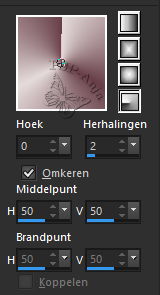
5
Aanpassen - vervagen - radiaal vervagen
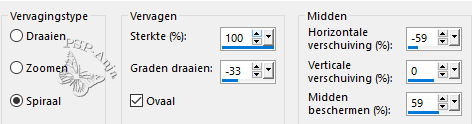
6
Lagen - dupliceren
7
Afbeelding - spiegelen - horizontaal spiegelen
Afbeelding - spiegelen - vertikaal spiegelen
8
Lagenpalet - zet de mengmodus op overlay of verschil en de laagdekking op 50%
9
Afbeelding - negatief
10
Lagenpalet - activeer Raster 1
11
Effecten - insteekfilters - Medhi - Sorting Tiles
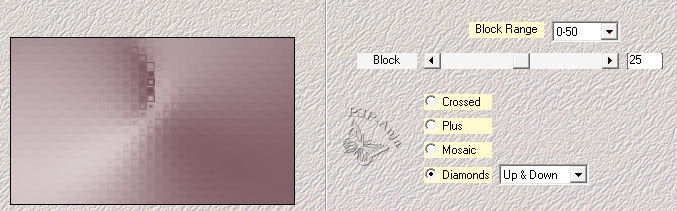
12
Effecten - insteekfilters - Graphics Plus - Contrast
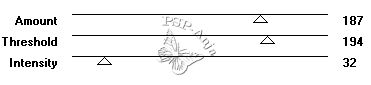
13
Lagenpalet - activeer Kopie van Raster 1
14
Aanpassen - ruis toevoegen/verwijderen - ruis toevoegen
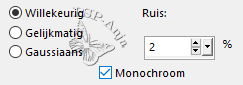
15
Bewerken - kopiŽren speciaal - samengevoegd kopiŽren
16
Bewerken - plakken als nieuwe laag
17
Selecties - selectie laden/opslaan - selectie laden uit alfakanaal "#1"
18
Druk op delete
19
Selecties - omkeren
20
Aanpassen - vervagen - gaussiaanse vervaging - bereik 40
21
Selecties - niets selecteren
22
Selecties - selectie laden/opslaan - selectie laden uit alfakanaal "#2"
23
Druk op delete
24
Lagen - nieuwe rasterlaag
25
Vul de selectie met kleur 3 (wit) - zet de dekking van je vulemmertje op
30%
26
Selecties - niets selecteren
27
Lagen - schikken - omlaag
28
Lagenpalet - activeer Raster 2
29
Selecties - selectie laden/opslaan - selectie laden uit alfakanaal "#3"
30
Effecten - insteekfilters - Graphics Plus - Cross Shadow - standaard -
2 x
31
Effecten - 3D effecten - afschuining buiten
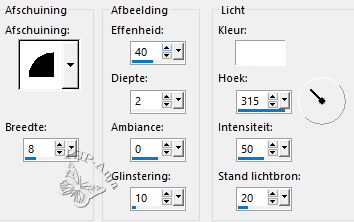
32
Selecties - niets selecteren
33
Lagen - dupliceren
34
Lagenpalet - maak deze laag onzichtbaar en activeer Raster 2
35
Effecten - 3D effecten - slagschaduw -
2 x
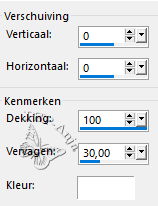
36
Selecties - selectie laden/opslaan - selectie laden uit alfakanaal "#8"
37
Druk op delete
38
Selecties - niets selecteren
39
Lagenpalet - maak Kopie van Raster 2 zichtbaar en actief
40
Effecten - insteekfilters - Mura's Meister - Pole Transform
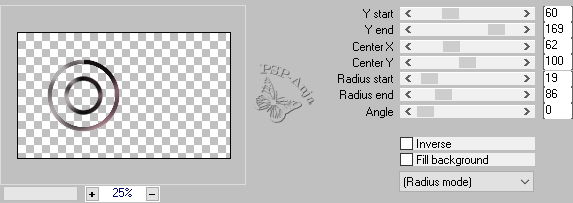
41
Lagen - dupliceren
42
Lagenpalet - maak Kopie van Raster 2 en Kopie (2) van Raster 2 onzichtbaar en
activeer Raster 2
43
Selecties - selectie laden/opslaan - selectie laden uit alfakanaal "#4"
44
Lagen - nieuwe rasterlaag
45
Vul de selectie met kleur 3 (wit)
46
Lagen - nieuwe rasterlaag
47
Effecten - 3D effecten - gestanst (voorgrondkleur)
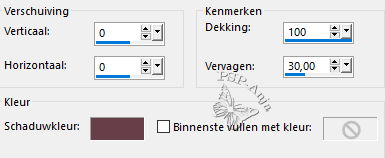
48
Lagen - dupliceren
49
Lagen - samenvoegen - omlaag samenvoegen -
2 x
50
Selecties - niets selecteren
51
Selecties - selectie laden/opslaan - selectie laden uit alfakanaal "#6"
52
Lagen - nieuwe rasterlaag
53
Open de tube "kisspng-globe-earth_miniatura"
Bewerken - kopiŽren
Activeer je werkje
Bewerken - plakken in selectie
54
Selecties - niets selecteren
55
Lagenpalet - maak Kopie van Raster 2 zichtbaar en activeer
56
Lagen - nieuwe rasterlaag
57
Selecties - selectie laden/opslaan - selectie laden uit alfakanaal "#5"
58
Effecten - insteekfilters - Eye Candy 5 Impact - Glass - preset "GlasTJM_Xiki" -
2 x
59
Lagen - schikken - vooraan
60
Selecties - niets selecteren
61
Lagenpalet - activeer Kopie van Raster 2
62
Selecties - selectie laden/opslaan - selectie laden uit alfakanaal "#7"
63
Aanpassen - ruis toevoegen/verwijderen - ruis toevoegen -
2 x
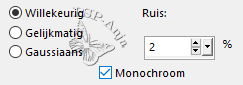
64
Effecten - 3D effecten - afschuining binnen
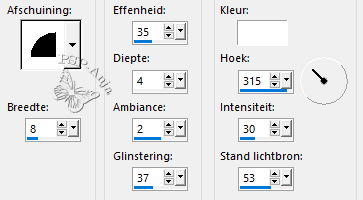
65
Lagen - nieuwe aanpassingslaag - witbalans
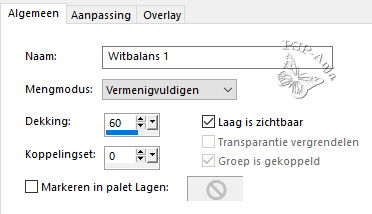
66
Lagen - samenvoegen - omlaag samenvoegen
67
Selecties - niets selecteren
68
Lagenpalet - maak Kopie (2) van Raster 2 zichtbaar en activeer
69
Aanpassen - vervagen - gaussiaanse vervaging - bereik 20
70
Lagenpalet - zet de mengmodus op vermenigvuldigen
71
Lagen - dupliceren
72
Lagenpalet - zet de mengmodus op oplossen en de laagdekking op 70%
73
Selecties - selectie laden/opslaan - selectie laden uit alfakanaal "#6"
74
Druk op delete
75
Selecties - niets selecteren
76
Afbeelding - rand toevoegen - 1 pixel achtergrondkleur
77
Selecties - alles selecteren
78
Afbeelding - rand toevoegen - 3 pixel voorgrondkleur
79
Selecties - omkeren
80
Effecten - insteekfilters - Graphics Plus - Cross Shadow - standaard
81
Selecties - niets selecteren
82
Afbeelding - rand toevoegen - 1 pixel achtergrondkleur
83
Selecties - alles selecteren
84
Afbeelding - rand toevoegen - 10 pixel voorgrondkleur
85
Selecties - omkeren
86
Effecten - insteekfilters - Graphics Plus - Cross Shadow - standaard
87
Selecties - niets selecteren
88
Selecties - alles selecteren
89
Afbeelding - rand toevoegen - 30 pixel kleur 3 (wit)
90
Effecten - 3D effecten - slagschaduw
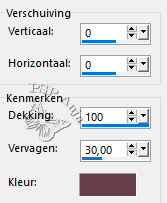
91
Selecties - niets selecteren
92
Selecties - alles selecteren
93
Afbeelding - rand toevoegen - 10 pixel voorgrondkleur
94
Selecties - omkeren
95
Effecten - insteekfilters - Graphics Plus - Cross Shadow - standaard
96
Selecties - niets selecteren
97
Afbeelding - rand toevoegen - 30 pixel kleur 3 (wit)
98
Selecties - alles selecteren
99
Afbeelding - rand toevoegen - 10 pixel voorgrondkleur
100
Selecties - omkeren
101
Effecten - insteekfilters - Graphics Plus - Cross Shadow - standaard
102
Selecties - niets selecteren
103
Open de tube "477MulherByPqnaAlice"
Bewerken - kopiŽren
Activeer je werkje
Bewerken - plakken
104
Schuif de tube op de plaats en voeg een slagschaduw naar keuze toe
105
Open de tube "titulo_JuntosEMisturados_BySoxikibem"
Bewerken - kopiŽren
Activeer je werkje
Bewerken - plakken
106
Schuif de tube op de plaats
107
Open de tube "DecorJEM_ByXiki"
Bewerken - kopiŽren
Activeer je werkje
Bewerken - plakken
108
Selectiegereedschap (K) - met deze instellingen
![]()
109
Afbeelding - rand toevoegen - 1 pixel achtergrondkleur
Afbeelding - rand toevoegen - 2 pixel voorgrondkleur
110
Plaats je naam of watermerk
111
Opslaan als jpg